方正电脑u盘装系统设置U盘启动的两种方法
发布时间:2018-06-24 14:25:59 浏览数: 小编:jiwei
有方正电脑的用户电脑系统出问题了向小编询问怎么解决,小编建议其制作U盘启动盘对电脑系统进行重装。该用户制作好U盘启动盘后插入电脑重启却没有反应,经过了解后发现是因为他没有设置从U盘启动。那么方正电脑u盘装系统怎么设置U盘启动呢?大概有两种方法,一是通过启动热键,二是通过bios设置。下面为大家进行具体说明。
安装教程:
U盘做好之后重装系统教程
U盘怎么重装mbr引导方式win10系统
如何使用U盘给瘫痪了的电脑重装系统教程
一、准备工作
1、U盘一个
2、制作U盘启动盘:怎么制作纯净无插件的U盘启动工具
方法一:启动热键
1、插入U盘启动盘,重启方正电脑过程中不停按F12;
2、这时候会弹出一个启动菜单,选择带有“USB”的选项,有些则是只显示U盘的品牌名,比如Sandisk、Toshiba等,选择之后按回车即可从usb启动。

方法二:BIOS设置usb启动
1、插入U盘启动盘,启动方正电脑过程中不停按F2(笔记本)或Del(台式)键进入BIOS设置;

2、BIOS界面一:切换到Boot界面,按F5/F6将USB HDD移动到第一位,按F10保存;
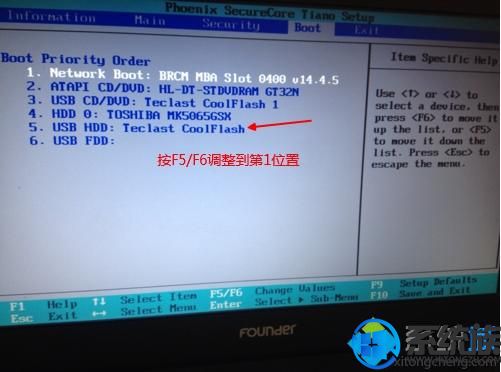
3、BIOS界面二:在Boot下,选择Hard Driver BBS Priorities,按回车进入;
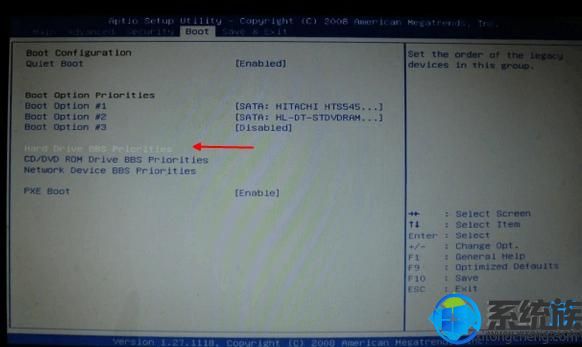
4、选择Boot Option #1按回车选择KingstonData等U盘启动项,按回车确认;
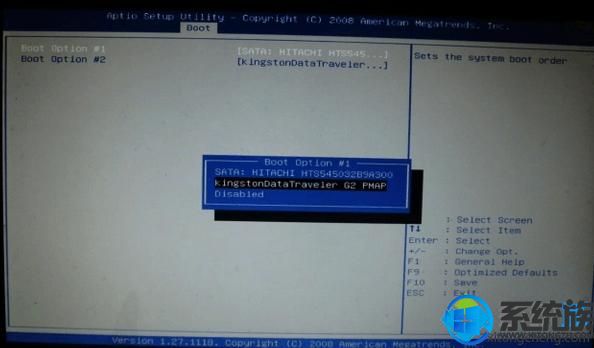
5、按ESC返回Boot,在Boot Option Priorities下将Boot Option #1设置为KingstonData项,按F10保存;
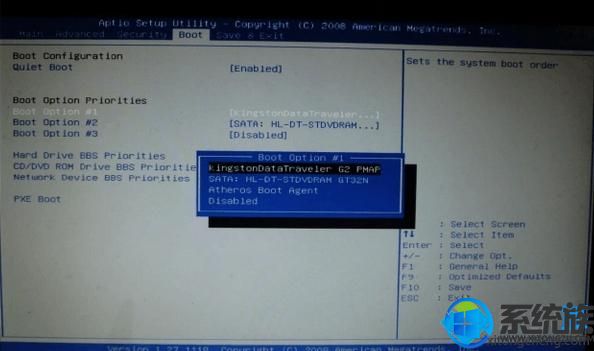
6、重启系统,即可从usb启动盘启动。
通过上述教程大家应该都懂得了方正电脑怎么设置U盘启动了吧,这边小编还是推荐使用启动热键比较简单,启动后就能够进入pe系统安装新系统了,不懂安装的话参考相关教程即可。
安装教程:
U盘做好之后重装系统教程
U盘怎么重装mbr引导方式win10系统
如何使用U盘给瘫痪了的电脑重装系统教程
一、准备工作
1、U盘一个
2、制作U盘启动盘:怎么制作纯净无插件的U盘启动工具
方法一:启动热键
1、插入U盘启动盘,重启方正电脑过程中不停按F12;
2、这时候会弹出一个启动菜单,选择带有“USB”的选项,有些则是只显示U盘的品牌名,比如Sandisk、Toshiba等,选择之后按回车即可从usb启动。

方法二:BIOS设置usb启动
1、插入U盘启动盘,启动方正电脑过程中不停按F2(笔记本)或Del(台式)键进入BIOS设置;

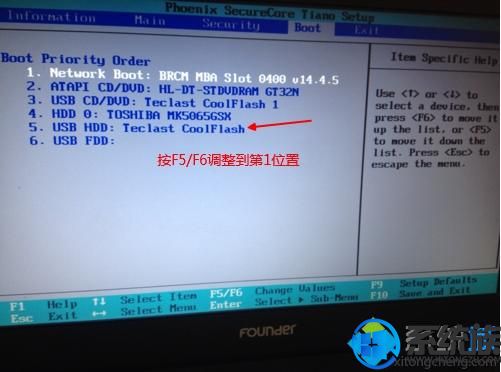
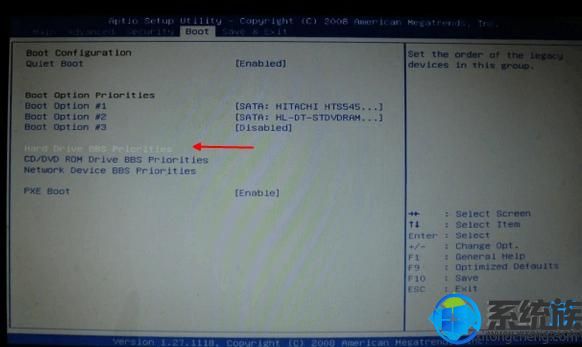
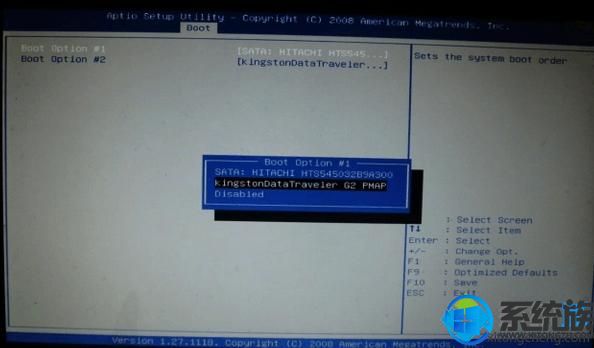
5、按ESC返回Boot,在Boot Option Priorities下将Boot Option #1设置为KingstonData项,按F10保存;
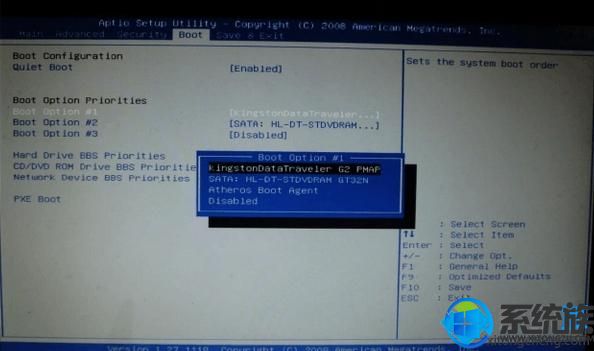
6、重启系统,即可从usb启动盘启动。
通过上述教程大家应该都懂得了方正电脑怎么设置U盘启动了吧,这边小编还是推荐使用启动热键比较简单,启动后就能够进入pe系统安装新系统了,不懂安装的话参考相关教程即可。
专题推荐: biosU盘启动项



















